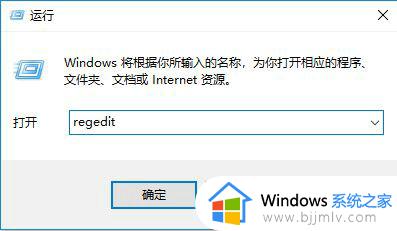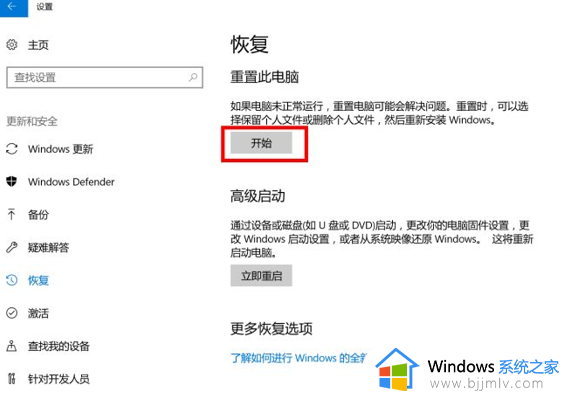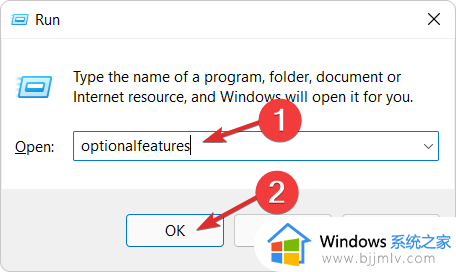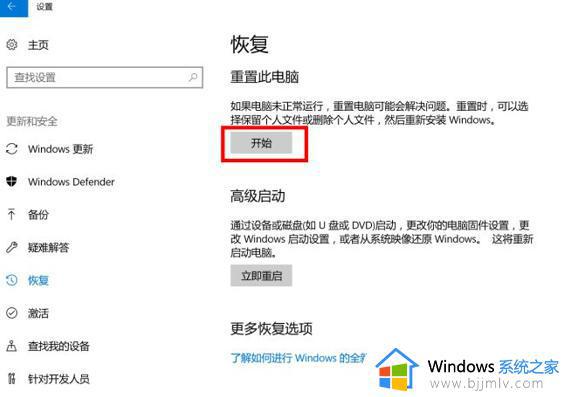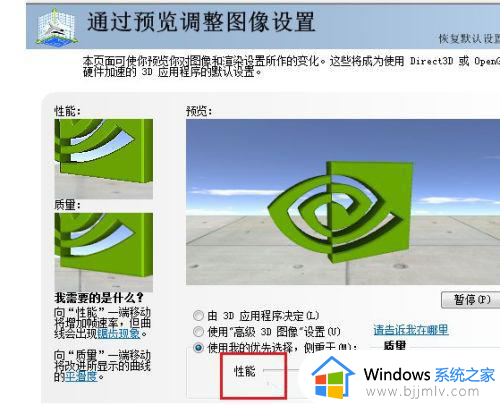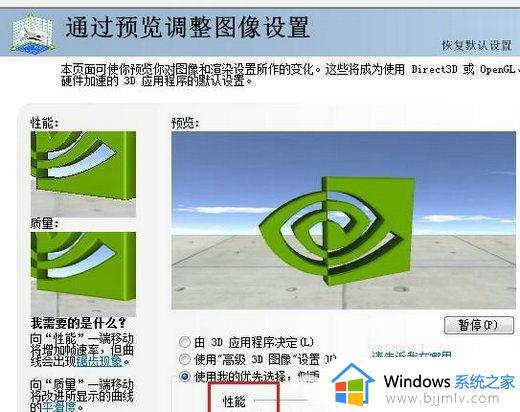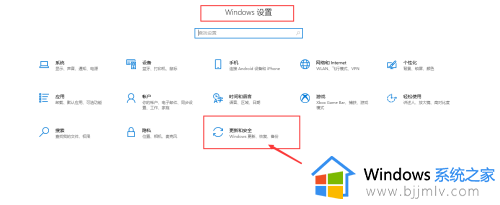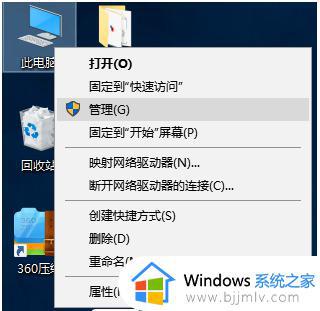重装win10安装程序无法初始化工作目录怎么解决
更新时间:2023-04-12 09:51:06作者:runxin
许多用户在win10电脑出现故障不懂得解决的情况下,往往会通过重装系统的方式来测地解决,当然一些用户在给电脑重装win10系统的过程中,也难免会遇到安装程序无法初始化工作目录的提示,对此应该怎么解决呢?下面小编就来教大家重装win10安装程序无法初始化工作目录解决方法。
具体方法:
原因:系统分区空间不足。
1、首先打开电脑,双击打开“此电脑”。进入到磁盘界面中。
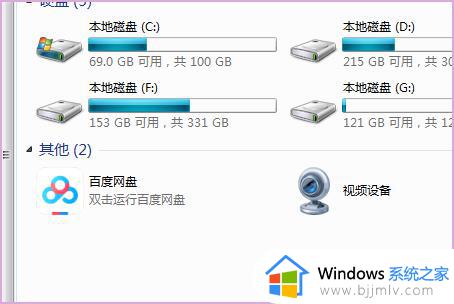
2、然后在弹出来的窗口中找到C盘如下图的目录中的“$Windows.~WS”。
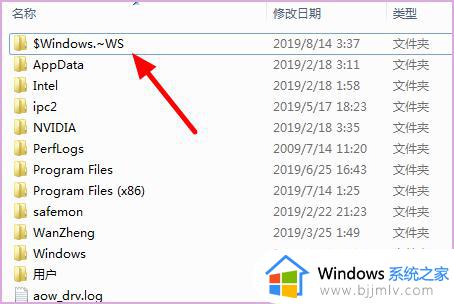
3、然后鼠标右键单击选择“剪切”,将“$Windows.~WS”目录剪切到其他的分区。
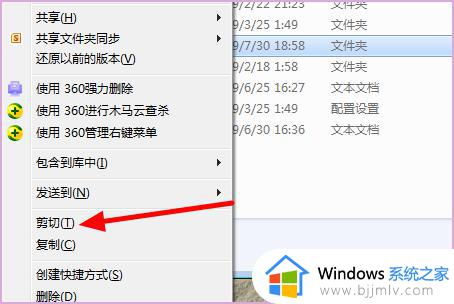
4、然后打开文件夹,双击安装程序就可以正常安装了。
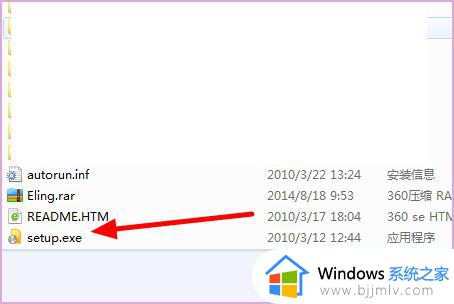
上述就是关于重装win10安装程序无法初始化工作目录解决方法了,有遇到这种情况的用户可以按照小编的方法来进行解决,希望能够帮助到大家。